Como ativar verificação em duas etapas no Tumblr
Atualmente são tantas redes sociais hackeadas com vazamentos de senhas e outras informações importantes, que nunca é demais adicionar uma camada extra de segurança à sua conta. O Tumblr é mais uma rede social a disponibilizar a verificação em dois passos, ativando-a você conseguirá fazer login na conta somente se utilizar senha e o código de segurança gerado na hora. Veja agora como ativar verificação em duas etapas no Tumblr utilizando envio de código por SMS ou gerando com o app gerador de códigos Authy.
Como ativar verificação em duas etapas no Tumblr
Ativando a verificação em duas etapas
Comece fazendo login na sua conta do Tumblr, clique no ícone do boneco no canto superior direito e selecione “Configurações”.
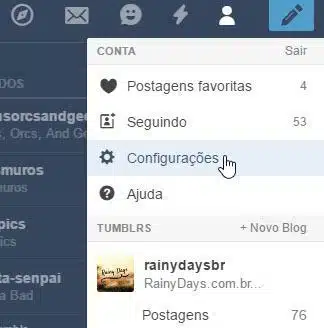
No menu da direita entre em “Conta” (1) e deslize o botãozinho “Verificação em duas etapas” (2) para direita.
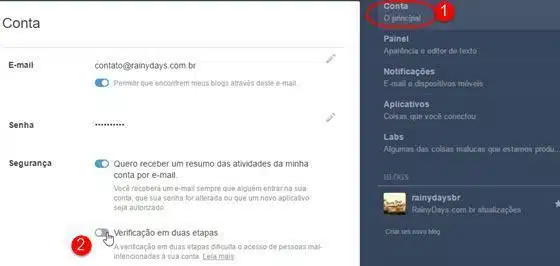
Selecione “Brazil” (1), digite seu número de celular com DDD (2), digite sua senha (3) e clique em “Enviar” (4).
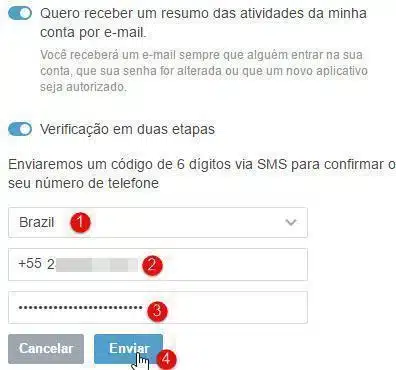
Verifique seu celular pelo código do Tumblr. Digite este código na página do Tumblr (1), clique em “Ativar” (2). O código dura apenas dois minutos, portanto é preciso fazer logo a ativação.

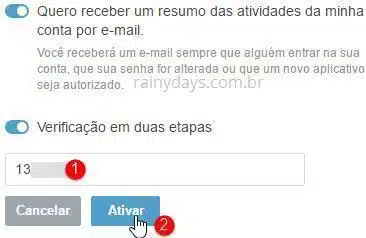
Pronto, a verificação em duas etapas com código por SMS foi ativada.
Ativando o app gerador de códigos
Agora você poderá adicionar um aplicativo gerador de códigos em sua conta, neste tutorial vamos utilizar o Authy, um dos melhores atualmente. Deslize para direita o botão “Gerar código via aplicativo de autenticação”.
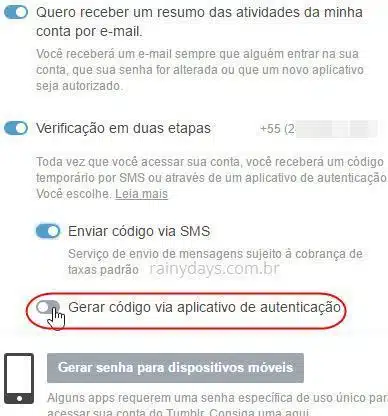
Ele irá mostra o código de barras para ser escaneado pelo Authy.
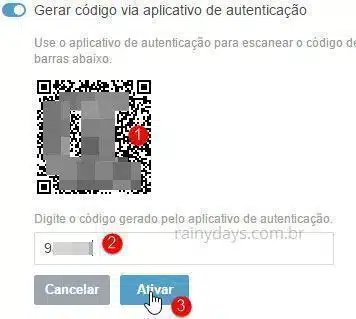
Abra o Authy no seu celular, clique no botão “Adicionar conta”, no caso do Android é preciso clicar no ícone de três bolinhas no canto superior direito e depois em “Adicionar conta”. Na página que abrir clique em “Escanear código QR”.
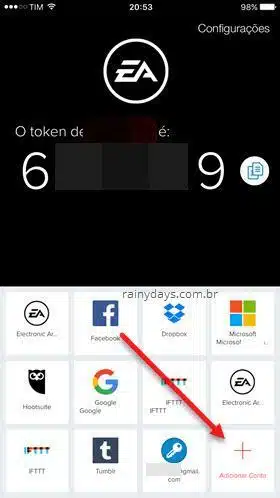
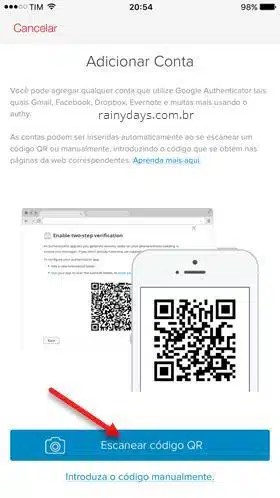
Coloque o celular para escanear o código de barras (1) que aparece na tela do Tumblr. Ele irá adicionar automaticamente o “Tumblr” no Authy, clique em “Pronto”.
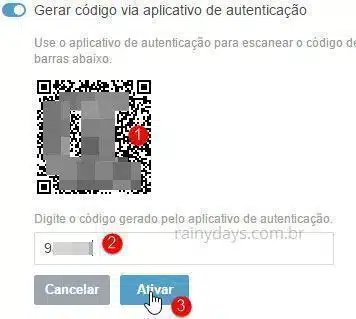
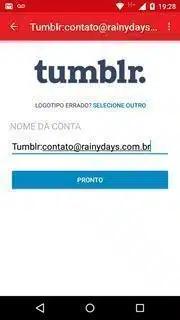
Logo em seguida começará a gerar códigos na tela do Authy. Digite este código do Authy na página do Tumblr (2) e clique em “Ativar” (3).
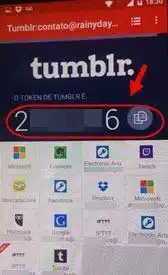
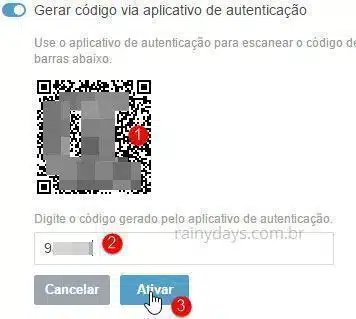
Pronto, agora você tem mais uma opção para gerar códigos para login no Tumblr.

troquei o numero de telefone..pois perdi a linha do outro..como faço agora para acessar o tumblr sem o verificação.
Olá Simone
Você poderia usar o código de backup, se tiver guardado quando ativou a verificação em duas etapas, eles são importantes por isso.
O único jeito de recuperar acesso à sua conta (caso não tenha os códigos de backup) é entrando em contato com o suporte do Tumblr neste link https://www.tumblr.com/support. Explique que perdeu o telefone e não está conseguindo fazer login, é importante colocar o mesmo email que tem cadastrado na sua conta do Tumblr para provar que é mesmo a dona da conta.